Ciao a tutti io ho un problema con Photoshop,
praticamente quando correggo i colori di una foto e la salvo sia in Jpeg o Tif la foto salvata non riporta la stessa cromia della foto elaborata sembra che sia stato aggiunto maggiormente colore Esempio ( se accentuo la dominante rossa su Photoshop la vedo meno carica della stessa foto salvata in Jpeg o Tif), come può essere possibile?
Io uso Photoshop CS2
Spero di essere stato abbastanza chiaro.
Confido in una Vostra risposta
Grazie e buona giornata
scusa, ma con cosa la rivedi?
.oesse.
.oesse.
Ho provato sia con Adobe Bridge con editor visualizza foto di Widows e sia con Picassa si visualizzano tutte alla stessa maniera.
Grazie
Grazie
io credo sia un "problema" legato al profilo colore usato.
Se con photohsop le vedi corrette, allora immagino che la colpa sia da attribuire al profilo colore utilizzato da gli altri programmi.
Programmi che non conosco, usando io Apple.
.oesse.
Se con photohsop le vedi corrette, allora immagino che la colpa sia da attribuire al profilo colore utilizzato da gli altri programmi.
Programmi che non conosco, usando io Apple.
.oesse.
Grazie Oesse
Io ho impostato sia su Photoshop sia su Adobe Gamma di Windows il profilo colore (sRGB IEC61966-2.1) non so se questo vi può aiutare
Grazie ancora
Io ho impostato sia su Photoshop sia su Adobe Gamma di Windows il profilo colore (sRGB IEC61966-2.1) non so se questo vi può aiutare
Grazie ancora
e la foto e' stata scattata in srgb?
.oesse.
.oesse.
non vorrei che photoshop vedesse correttamente il profilo colore dell'immagine scattata mentre altri programmi no.
.oesse.
.oesse.
E' un problema di profili colore. Io l'ho riscontrato dopo aver effettuato la calibrazione del monitor.
Quando apri un'immagine in Photoshop questo fa la compesazione a monitor ossia guarda il valore RGB del pixel, con il profilo ne calcola il valore Lab va a cercare questo valore nel profilo monitor e ne ricava il valore RGB corrispondente. Dice alla scheda video di generare quel valore RGB sul monitor: i valori RGB sono diversi ma i valori Lab sono uguali quindi il colore é lo stesso.
Il visualizzatore di Win manda i valori RGB direttamente alla scheda video quindi i colori cambiano.
Per visualizzare in photoshop i colori che vedi in windows, devi impostare "proof color" dal menu di photoshop
ciao
Fabry
come proof setup metti monitor rgb
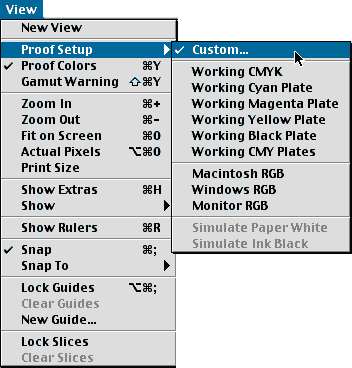
Quando apri un'immagine in Photoshop questo fa la compesazione a monitor ossia guarda il valore RGB del pixel, con il profilo ne calcola il valore Lab va a cercare questo valore nel profilo monitor e ne ricava il valore RGB corrispondente. Dice alla scheda video di generare quel valore RGB sul monitor: i valori RGB sono diversi ma i valori Lab sono uguali quindi il colore é lo stesso.
Il visualizzatore di Win manda i valori RGB direttamente alla scheda video quindi i colori cambiano.
Per visualizzare in photoshop i colori che vedi in windows, devi impostare "proof color" dal menu di photoshop
ciao
Fabry
come proof setup metti monitor rgb
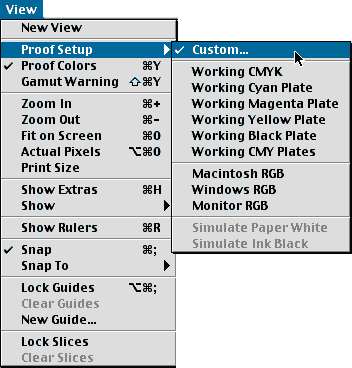
Gasp.... :(
Questo é un problemino che ho incontrato già dal primo utilizzo di CS2.
Partendo dall'installazione di CS2 e senza modificare nulla mi ero anch'io accorto che aprendo una foto (Coolpix P1, JPG, sRGB) questa veniva visualizzata con colori leggermente diversi da quelli di Anteprima di Windows, Picasa, Adobe Bridge, etc. etc. etc. Praticamente tutti gli altri.
Chiedendo nel sito mi é stato risposto che dipendeva dal fatto che CS2 usava correttamente i profili colori mentre gli altri no.
Siccome sono un programmatore e non credo che uno solo su 50 programmi sia quello che funziona bene ho cercato in internet delle librerie grafiche che supportassero i profili colori e ho creato rapidamente un visualizzatore immagini da comparare con il resto del parco software.
Da questo ne é uscito che diversamente da quanto creduto Anteprima di Windows, Picasa, etc. lavorano tutti correttamente con i profili colore, od almeno con lavorano tutti bene con quello sRGB, quindi il problema era in qualche impostazione di CS2.
Dopo molti tentativi ho visto che per avere gli stessi colori sia in CS2 che nel "resto del mondo software" bisognava attivare il "Proof Color" e attivare la modalità "Monitor RGB".
Ora in CS2, Picasa, Anteprima di Windows, ed il mio viewer i colori sono esattamente li stessi.
P.S: il mio monitor é correttamente calibrato con Spyder2 Professional
gasp.... LightPainting, mi hai fregato in velocitá scrittura....
Questo é un problemino che ho incontrato già dal primo utilizzo di CS2.
Partendo dall'installazione di CS2 e senza modificare nulla mi ero anch'io accorto che aprendo una foto (Coolpix P1, JPG, sRGB) questa veniva visualizzata con colori leggermente diversi da quelli di Anteprima di Windows, Picasa, Adobe Bridge, etc. etc. etc. Praticamente tutti gli altri.
Chiedendo nel sito mi é stato risposto che dipendeva dal fatto che CS2 usava correttamente i profili colori mentre gli altri no.
Siccome sono un programmatore e non credo che uno solo su 50 programmi sia quello che funziona bene ho cercato in internet delle librerie grafiche che supportassero i profili colori e ho creato rapidamente un visualizzatore immagini da comparare con il resto del parco software.
Da questo ne é uscito che diversamente da quanto creduto Anteprima di Windows, Picasa, etc. lavorano tutti correttamente con i profili colore, od almeno con lavorano tutti bene con quello sRGB, quindi il problema era in qualche impostazione di CS2.
Dopo molti tentativi ho visto che per avere gli stessi colori sia in CS2 che nel "resto del mondo software" bisognava attivare il "Proof Color" e attivare la modalità "Monitor RGB".
Ora in CS2, Picasa, Anteprima di Windows, ed il mio viewer i colori sono esattamente li stessi.
P.S: il mio monitor é correttamente calibrato con Spyder2 Professional
gasp.... LightPainting, mi hai fregato in velocitá scrittura....
Per visualizzare in photoshop i colori che vedi in windows, devi impostare "proof color" dal menu di photoshop
come proof setup metti monitor rgb
Dopo molti tentativi ho visto che per avere gli stessi colori sia in CS2 che nel "resto del mondo software" bisognava attivare il "Proof Color" e attivare la modalità "Monitor RGB".
Ora in CS2, Picasa, Anteprima di Windows, ed il mio viewer i colori sono esattamente li stessi.
P.S: il mio monitor é correttamente calibrato con Spyder2 Professional
Ciao
Perfetto: avete appena INVERTITO la logica di compensazione colore: riprodurre i colori del monitor usando una fotografia digitale!
Gli spazi colore (e non profili) AdobeRGB ed sRGB sono standard. I profili colore sono ulteriori compensazioni che si fanno per ovviare ai difetti delle periferiche di riproduzione (monitor, stampanti, scanner).
Ora se una foto ha spazio colore sRGB e utilizzate l'anteprima Monitor RGB di Photoshop non fate altro che SIMULARE i colori dello spazio sRGB sostuendoli con quelli (inferiori) del profilo specifico del VOSTRO MONITOR. Un'altro utente, aprendo la STESSA FOTO con lo stesso PROOF Monitor RGB impostato in Photoshop vedrà colori DIVERSI.
Non è questa la logica della gestione colore. Gestire il colore significa fare vedere a TUTTE le DIVERSE periferiche di chiunque LO STESSO COLORE!
I programmi che non gestiscono spazi colore ma solo la visualizzazione "base" ossia quella RGB di Windows (che non è nemmeno tanto sRGB) sono semplicemente poco affidabili. I colori di stampa sono quelli sRGB (in questo caso) corretti con il profilo della carta e della stampante.
Quindi impostare Photoshop con spazio di lavoro sRGB o AdobeRGB o superiore e POI eventualmente eseguire le prove a video con i profili di stampa oppure con Windows RGB o Apple RGB per simulare i browser internet dei due sistemi.
Questa è la regola.
Spero di essere stato chiaro e utile.
Saluti
Non mi sembra di aver invertito nulla, cmq no prob.
Ciao
Mi spiego meglio:
Photoshop inizia con aprire l'immagine e convertire lo spazio colore dell'immagine nel proprio spazio di lavoro (se necessario). Il punto è che mentre Photoshop PASSA attraverso lo spazio colore sRGB e poi sul profilo del monitor (se esiste) per la visualizzazione ottimale, il visualizzatore di Windows non alcuna conversione sRGB e quello che si vede viene gestito dal profilo impostato in Windows.
Quindi la visualizzazione eseguita realmente dal visualizzatore è invertita rispetto a quanto detto. Questo spiega come cambiando spazio colore dell'immagine (es. AdobeRGB) l'immagine cambia abbastanza nel visualizzatore (che di fatto tralascia la conversione da spazio colore a spazio di Windows che invece fa Photoshop).
Impostando la proof a Monitor RGB di fatto si opera più o meno (sto semplificando) tralasciando la conversione interna di Photoshop dallo spazio colore originale e simulando uno spazio colore corrispondente al profilo attuale del monitor.
Spero di essere stato più chiaro. Nessuna polemica ovviamente e alcuna offesa naturalmente. Ma credo che sia utile agli amici del forum.
Saluti
E' un problema di profili colore. Io l'ho riscontrato dopo aver effettuato la calibrazione del monitor.
Quando apri un'immagine in Photoshop questo fa la compesazione a monitor ossia guarda il valore RGB del pixel, con il profilo ne calcola il valore Lab va a cercare questo valore nel profilo monitor e ne ricava il valore RGB corrispondente. Dice alla scheda video di generare quel valore RGB sul monitor: i valori RGB sono diversi ma i valori Lab sono uguali quindi il colore é lo stesso.
Il visualizzatore di Win manda i valori RGB direttamente alla scheda video quindi i colori cambiano.
Per visualizzare in photoshop i colori che vedi in windows, devi impostare "proof color" dal menu di photoshop
ciao
Fabry
come proof setup metti monitor rgb
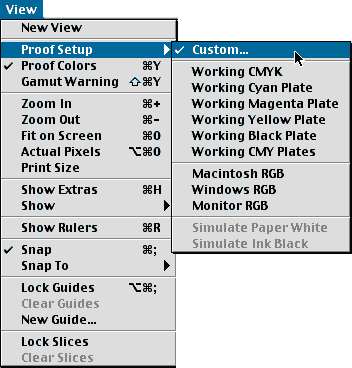
Grazie LightPainting
Ho provato impostare come da te descritto ma non cambia nulla.
Manovi dice che questa non è l'operazione adatta
Mi sorge una domanda non dipenderà forse dalla scheda video o dal monitor voi che dite
Ciao...
mi sorge spontanea una domanda:
ma con quale tecnica operi la "correzione dei colori"?
Mi auguro non con lo strumento "correzione selettiva del colore"....
E comunque credo, che le immagini debbano essere sempre visualizzate in PS. Ad esempio anche il visualizzatore immagini di windows, esegue una compensazione a monitor decisamente sballata. PS riesce egregiamente a riconoscere i profili colore e quindi a restituirti fedelmente ciò che hai fatto.
Saluti
Carmine.
mi sorge spontanea una domanda:
ma con quale tecnica operi la "correzione dei colori"?
Mi auguro non con lo strumento "correzione selettiva del colore"....
E comunque credo, che le immagini debbano essere sempre visualizzate in PS. Ad esempio anche il visualizzatore immagini di windows, esegue una compensazione a monitor decisamente sballata. PS riesce egregiamente a riconoscere i profili colore e quindi a restituirti fedelmente ciò che hai fatto.
Saluti
Carmine.
Beh io qualche dubbio comincio ad avercelo ora.
Ce chi dice che per esempio "Anteprima di Windows" non gestisce i profili colore. Beh niente di più falso, almeno nel mio XP. Provate a cambiare manualmente il profilo colore di una foto da sRGB a qualche profilo nettamente più ridotto e vederete che "Anteprima di Windows" ve lo fará vedere in modo diverso. Ho provato con il mio programmino a visualizzare dei profili strani (spazio colore picolissimo, oppure spostato tutto sul rosso,etc) ed "Anteprima di Windows" ha riprodotto il tutto in modo perfetto.
Ho poi rimosso complemtamente la calibrazione monitor in modo da avere un PC pulito. Ho visualizzato un'immagine come uscita dalla fotocamera con il Browser internet e poi dentro a CS2. Se non impostavo il Proof Color su Monitor RGB con CS2 i colori sono diversi. Allora mi chiedo:
- ma se il 99% delle foto che faccio le guardo solo a PC o le metto a WEB xché dovrei rittocarle senza Proof Color se poi chiunque guardando queste foto con IE o similare le vedrà diverse ? Da allora uso sempre il Proof Color->Monitor RGB ed ora le mie foto le vedo uguali sia in fase di editing che in quella di View fuori CS2 con entrambi il portatile ed il PC (entrambi calibrati).
Ma sbaglio veramente tutto ?
Ce chi dice che per esempio "Anteprima di Windows" non gestisce i profili colore. Beh niente di più falso, almeno nel mio XP. Provate a cambiare manualmente il profilo colore di una foto da sRGB a qualche profilo nettamente più ridotto e vederete che "Anteprima di Windows" ve lo fará vedere in modo diverso. Ho provato con il mio programmino a visualizzare dei profili strani (spazio colore picolissimo, oppure spostato tutto sul rosso,etc) ed "Anteprima di Windows" ha riprodotto il tutto in modo perfetto.
Ho poi rimosso complemtamente la calibrazione monitor in modo da avere un PC pulito. Ho visualizzato un'immagine come uscita dalla fotocamera con il Browser internet e poi dentro a CS2. Se non impostavo il Proof Color su Monitor RGB con CS2 i colori sono diversi. Allora mi chiedo:
- ma se il 99% delle foto che faccio le guardo solo a PC o le metto a WEB xché dovrei rittocarle senza Proof Color se poi chiunque guardando queste foto con IE o similare le vedrà diverse ? Da allora uso sempre il Proof Color->Monitor RGB ed ora le mie foto le vedo uguali sia in fase di editing che in quella di View fuori CS2 con entrambi il portatile ed il PC (entrambi calibrati).
Ma sbaglio veramente tutto ?
Ciao
Mi spiego meglio:
Photoshop inizia con aprire l'immagine e convertire lo spazio colore dell'immagine nel proprio spazio di lavoro (se necessario). Il punto è che mentre Photoshop PASSA attraverso lo spazio colore sRGB e poi sul profilo del monitor (se esiste) per la visualizzazione ottimale, il visualizzatore di Windows non alcuna conversione sRGB e quello che si vede viene gestito dal profilo impostato in Windows.
Saluti
Ciao, mi sembrava di aver detto la stessa cosa, ma probabilmente nn sono chiaro nello scrivere eheh. La visualizzazione in photoshop è quella giusta, volendo utilizzare quella del monitor è necessario impostare il proof, con tutte le attenzioni del caso.
X SiDiq
Controlla con che profilo colore è stata scattata l'immagine e con che profilo colore stai lavorando in photoshop. (se cerchi nel forum o su web trovi molte informazioni sui vari profili colore)
Mi sa tanto che non ci capiró mai niente di queste cose 
Per esempio, io uso CS in modalità di default nel senso che non ho toccato nessuna delle configurazioni iniziali. Sbaglio ? Voi cosa usate per esempio nella pagina "Color Settings" ? Premetto che scatto tutto in sRGB (unico spazio colore a mia disposizione).
Voi cosa avete impostato ?
Per esempio, io uso CS in modalità di default nel senso che non ho toccato nessuna delle configurazioni iniziali. Sbaglio ? Voi cosa usate per esempio nella pagina "Color Settings" ? Premetto che scatto tutto in sRGB (unico spazio colore a mia disposizione).
Voi cosa avete impostato ?
Io utilizzo sRGB perchè solitamente utilizzo le mie immagini per il web e le elaboro poco. Leggi questo thread che puo esserti utile: LINK
Un'altra cosa che mi fa pensare é che:
a) I monitor lavorano nello spazio colore RGB.
 Quando si calibra un monitor con il calibratore questo fa si che i valori RGB cadano proprio nell'intervallo di colore sRGB.
Quando si calibra un monitor con il calibratore questo fa si che i valori RGB cadano proprio nell'intervallo di colore sRGB.
c) Lo spazio colore Adobe 1998 é più esteso dello spazio colore sRGB per cui non potrá mai essere correttamente rappresentato a monitor (a meno di monitor speciali se ce ne sono).
d) Lo spazio colore Adobe RGB visualizzato su un monitor avviene esclusivamente tramite la compressione di tale spazio con metodi che comunque ne alterano il contenuto reale (percettivo, relativo, etc.).
e) Da quanto ho capito nel link lo spazio Adobe RGB é più affine al CMYK che comunque é più ridotto di entrambi. (LINK)
Per cui effettuare interventi di post-produzione nello spazio Adobe 1998 non dovrebbe essere errato ? Se vedete il raffronto tra Adobe 1998, sRGB e CMYK non vi sembra più corretto scattare ed elaborare tutto in sRGB poiché più simile al CMYK ?
a) I monitor lavorano nello spazio colore RGB.
c) Lo spazio colore Adobe 1998 é più esteso dello spazio colore sRGB per cui non potrá mai essere correttamente rappresentato a monitor (a meno di monitor speciali se ce ne sono).
d) Lo spazio colore Adobe RGB visualizzato su un monitor avviene esclusivamente tramite la compressione di tale spazio con metodi che comunque ne alterano il contenuto reale (percettivo, relativo, etc.).
e) Da quanto ho capito nel link lo spazio Adobe RGB é più affine al CMYK che comunque é più ridotto di entrambi. (LINK)
Per cui effettuare interventi di post-produzione nello spazio Adobe 1998 non dovrebbe essere errato ? Se vedete il raffronto tra Adobe 1998, sRGB e CMYK non vi sembra più corretto scattare ed elaborare tutto in sRGB poiché più simile al CMYK ?
....Allora mi chiedo:
- ma se il 99% delle foto che faccio le guardo solo a PC o le metto a WEB xché dovrei rittocarle senza Proof Color se poi chiunque guardando queste foto con IE o similare le vedrà diverse ? Da allora uso sempre il Proof Color->Monitor RGB ed ora le mie foto le vedo uguali sia in fase di editing che in quella di View fuori CS2 con entrambi il portatile ed il PC (entrambi calibrati).
Ma sbaglio veramente tutto ?....
Ciao
Il proof Monitor RGB vale SOLO per il proprio monitor e profilo. Se le foto vanno pubblicate su web, il proof corretto è Windows RGB (gamma a 2.2) o Apple RGB (gamma a 1.8).
Le differenze percepibili sono a volte poche in quanto il profilo del monitor riduce ulteriormente lo spazio colore.
Per cui effettuare interventi di post-produzione nello spazio Adobe 1998 non dovrebbe essere errato ? Se vedete il raffronto tra Adobe 1998, sRGB e CMYK non vi sembra più corretto scattare ed elaborare tutto in sRGB poiché più simile al CMYK ?
No. Lo spazio colore AdobeRGB essendo più ampio (ma di poco, molto poco) consente agli algoritmi di ritocco di lavorare meglio. Inoltre avere uno spazio colore più ampio evita clipping (taglio) del canale colore.
Per verificarlo, prendete un'immagine Raw e osservate l'istogramma di Camera Raw mentre cambiate spazio colroeda PhotoRGB a AdobeRGB a sRGB e vedrete come i colori vengono tagliati. A video non si nota in quanto tutti viene compresso e convertito in base al profilo del monitor.
Il problema è che lo spazio colore PhotoRGB è "inesistente" ossia vi sono colori che noi non vediamo. Per questo per ora è utile solo per non perdere informazioni ma in stampa si deve convertire in sRGB.
(Nota: l'sRGB mappa i monitor. l'AdobeRGB fu creato per mappare il CMYK)
Mi permetto una considerazione assolutamente innocua : in analogico nessuno si sognava di stampare con una testa colore senza aver letto e digerito un buon testo sulla stampa camera oscura a colori. Perchè non fare lo stesso con testi sul colore digitale? Il computer è un ottimo strumento ma non fa le cose da solo (purtroppo).
Saluti
Ciao a tutti io ho un problema con Photoshop,
praticamente quando correggo i colori di una foto e la salvo sia in Jpeg o Tif la foto salvata non riporta la stessa cromia della foto elaborata sembra che sia stato aggiunto maggiormente colore Esempio ( se accentuo la dominante rossa su Photoshop la vedo meno carica della stessa foto salvata in Jpeg o Tif), come può essere possibile?
Io uso Photoshop CS2
Spero di essere stato abbastanza chiaro.
Confido in una Vostra risposta
Grazie e buona giornata
Ragazzi vi ringrazio per la vosra partecipazione ma credo che siamo andati un po fuori discorso
Allego una foto spero che si capisca meglio (a Sx è stata aperta con Photoshop e dx con visualizza immagini di windows) si nota la differenza
Grazie ancora
[attachmentid=70508]
Infatti... la foto di sinistra, appare con colori più reali. Quella di destra ha il rosso eccessivamente saturo. Stessa differenza che ho riscontrato io qualche tempo fà facendo il paragone.
E' pur vero che il colore è anche una questione di gusto, ma almeno io preferisco rivedere le immagini in PS. I colori sono più.... veri
Saluti
Carmine.
E' pur vero che il colore è anche una questione di gusto, ma almeno io preferisco rivedere le immagini in PS. I colori sono più.... veri
Saluti
Carmine.
Grazie a tutti
Il problema lo ho risolto, dopo aver provato migliaia di volte bastava solo togliere la spunta da (togli saturazione a colori monitor di:) in (impostazioni colori) di Photoschop.
Grazie ancora Ciao
Il problema lo ho risolto, dopo aver provato migliaia di volte bastava solo togliere la spunta da (togli saturazione a colori monitor di:) in (impostazioni colori) di Photoschop.
Grazie ancora Ciao
Salta a inizio pagina | Per vedere la versione completa del forum Clicca qui.
